So laden Sie Medien von Ihrem Plex Media Server herunter und synchronisieren sie offline
Veröffentlicht: 2022-01-29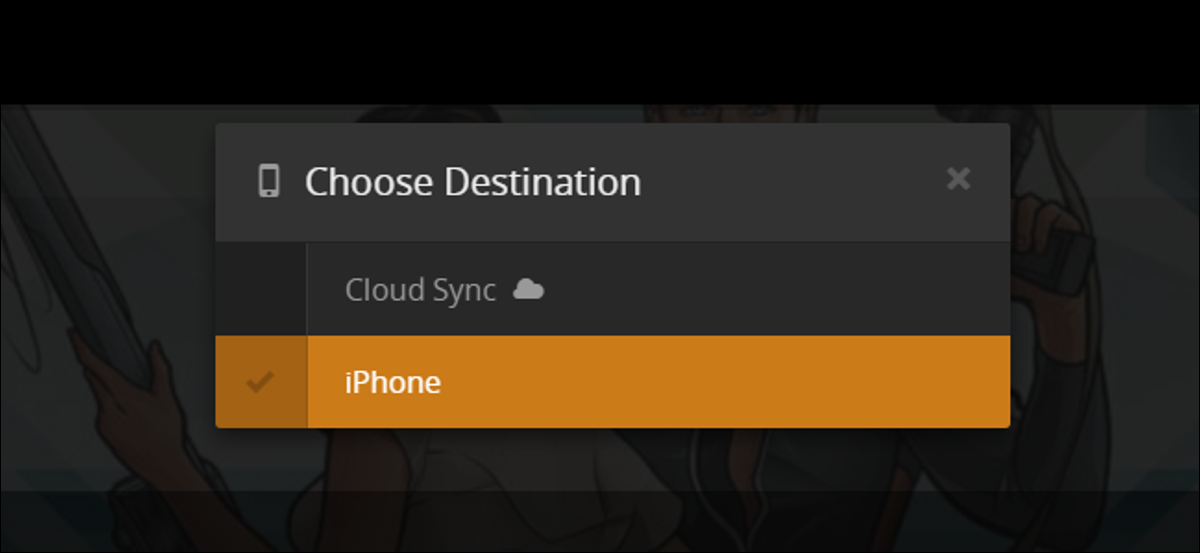
Das Streamen von Inhalten von Ihrem Plex Media Server ist großartig, aber manchmal – etwa wenn Sie offline sind oder auf Reisen mit lausigen Internetgeschwindigkeiten feststecken – gibt es keinen Ersatz dafür, eine Kopie der Medien auf Ihrem Gerät statt in der Cloud zu speichern . Glücklicherweise ist es einfach, Ihre Medien zu schnappen und loszulegen.
Herunterladen, Synchronisieren und der Premium-Unterschied
VERWANDT: So aktivieren (und beheben) Sie den Fernzugriff auf Ihren Plex Media Server
Bei Plex gibt es zwei Möglichkeiten, dieses Problem anzugehen, je nachdem, ob Sie ein kostenloser Plex-Benutzer oder ein Plex Premium-Benutzer sind. Sowohl kostenlose als auch Premium-Benutzer können Inhalte von ihren Plex Media Servern herunterladen, aber diese Download-Funktion ist 1) nur eine manuelle Aktion; 2) lädt einfach eine Kopie der Medien auf den Computer oder das mobile Gerät herunter, das Sie verwenden; und 3) Ihre Medien werden nicht automatisch transkodiert (um sie kleiner und mobiler zu machen).
Der Vorteil dieser Technik ist, dass Sie eine Kopie der Medien erhalten, mit der Sie tun können, was Sie wollen (z. B. einem Freund geben), und diese Kopie ist in der Originalqualität. Der Nachteil ist, dass es nicht automatisch synchronisiert wird, Sie müssen manuell transcodieren, wenn Sie kleinere Dateigrößen wünschen, und Sie müssen die Medien in einem Drittanbieter-Player laden (z. B. wenn Sie einen Film mit der manuellen Download-Methode auf Ihr iPhone herunterladen). , der Film wird nicht in der Plex-App geladen, aber er wird in jedem Mediaplayer auf Ihrem iPhone geladen, der ihn abspielen kann).
Die andere Methode, die nur Plex Pass-Premium-Abonnenten zur Verfügung steht, ist die Synchronisierungsmethode. Während die Download-Methode für einen einmaligen Download großartig sein kann (z. B. ein oder zwei Filme holen, um sie auf Ihren Laptop zu kopieren, bevor Sie zum Flughafen fahren), ist die Synchronisierungsmethode für eine konsistente Verwendung (z. B. das Aufbewahren der neuesten Folgen von Ihre Lieblings-TV-Sendung mit Ihrem Telefon synchronisiert und bereit zum Ansehen im Nahverkehrszug). Der Vorteil der Synchronisierungsmethode ist, dass sie dank flexibler Synchronisierungsregeln vollständig automatisiert und hochgradig anpassbar ist. Sie können Dateien von Ihrem Plex Server mit jeder Plex-App synchronisieren, die bei Ihrem Plex-Konto registriert ist, einschließlich Plex für iOS, Android, Windows Phone und Windows-Desktop.
Werfen wir einen Blick darauf, wie Inhalte heruntergeladen bzw. synchronisiert werden, indem wir eine Staffel der TV-Show Archer als unser Beispielmedium verwenden.
So laden Sie Inhalte von Ihrem Plex Media Server herunter (kostenlos oder Premium)
VERWANDT: So teilen Sie Ihre Plex-Medienbibliothek mit Freunden
Um ein paar einmalige Videos von Ihrem Plex Media Server herunterzuladen, müssen Sie sich lediglich bei Ihrem Plex-Konto anmelden und auf die Weboberfläche zugreifen. Sie können dies entweder zu Hause oder unterwegs tun, solange Sie über eine gute Internetverbindung verfügen. Die einzige wirkliche Einschränkung beim Herunterladen besteht darin, dass Sie der Besitzer des Plex Media Servers sein müssen – das bedeutet, dass Sie alles von Ihrem eigenen Server herunterladen können, aber Sie können keine Inhalte von einem Server herunterladen, den jemand mit Ihnen geteilt hat, noch können sie herunterladen von einem Server, den Sie mit ihnen teilen.
Über diese Weboberfläche ist es ganz einfach, Inhalte herunterzuladen. Navigieren Sie zuerst zu den Medien, an denen Sie interessiert sind. Wir sind daran interessiert, ein paar Episoden aus Staffel 1 von Archer zu schnappen, um sie uns von zu Hause aus anzusehen, also gehen wir jetzt dorthin. Hier im Eintrag von Staffel 1 müssen wir Episode 1 auswählen und dann auf das Menüsymbol „…“ klicken, wie unten zu sehen ist.
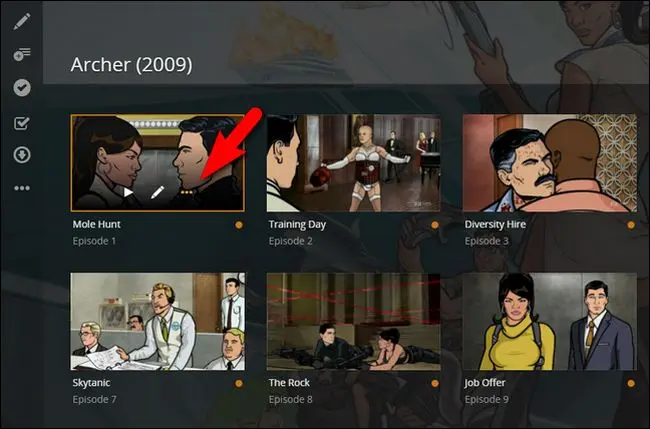
Klicken Sie im Kontextmenü auf „Herunterladen“.
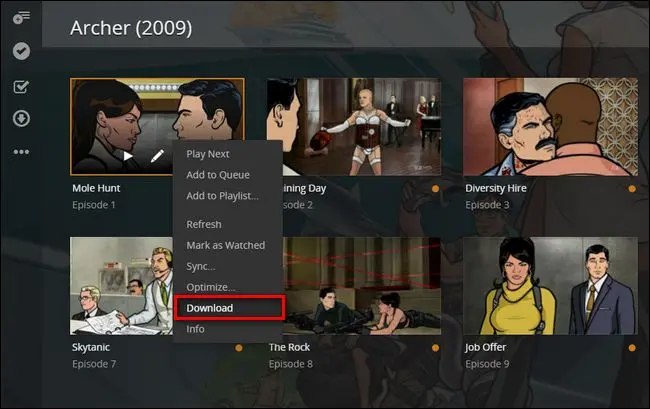
Die Datei wird in ihrer vollen ursprünglichen Dateigröße und Auflösung auf Ihren Computer oder Ihr mobiles Gerät heruntergeladen. Darüber hinaus können Sie auch auf den vollständigen detaillierten Eintrag für jedes Medienelement (einzelne TV-Episoden, Filme, Songs in Ihrer Musikbibliothek usw.) klicken und auf das Menü „…“ in der linken Navigationsleiste klicken, um auch „Herunterladen“ auszuwählen “. Sie können nicht ganze Staffeln von Fernsehsendungen auf einmal herunterladen und müssen diesen Vorgang für jede Folge wiederholen, die Sie übertragen möchten.
Wie bereits erwähnt, wird die Datei dadurch nicht mit der lokalen Installation von Plex oder Ihrer mobilen Plex-App synchronisiert, sondern lediglich eine Kopie der Datei vom Medienserver auf Ihr Gerät übertragen. An dieser Stelle liegt es an Ihnen, die Datei in einen geeigneten Mediaplayer für Ihr Gerät zu laden (wie VLC oder einen anderen guten Multiformat-Mediaplayer).
So synchronisieren Sie Inhalte von Ihrem Plex Media Server (nur Premium)
Um Inhalte von Ihrem Plex Media Server zu synchronisieren, können Sie die Dinge auf zwei Arten angehen. Sie können dieselbe webbasierte Oberfläche verwenden, die wir im vorherigen Abschnitt verwendet haben, aber Sie können auch die Oberfläche in mobilen Apps wie Plex für iOS zum Synchronisieren verwenden. Um Frustration zu vermeiden, müssen Sie erneut über ein Premium-Plex-Pass-Konto verfügen, um die Synchronisierungsfunktion nutzen zu können.
Schauen wir uns zuerst an, wie Sie mit der Weboberfläche synchronisieren. Beginnen Sie an der gleichen Stelle wie im vorherigen Abschnitt des Tutorials Archer Season 1 und tippen Sie einfach auf das Synchronisierungssymbol. Obwohl wir mit dem Prozess in Staffel 1 beginnen, können Sie die Synchronisierungsfunktion sowohl für eine ganze Show (über mehrere Staffeln hinweg) als auch für einzelne Medien verwenden.
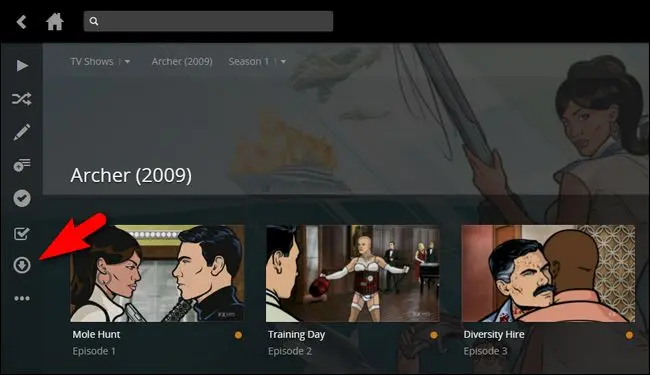
Sie werden aufgefordert, ein Ziel auszuwählen. Die unten aufgeführten Ziele sind die gültigen Ziele für unser spezielles Konto. „iPhone“ ist mein persönliches Telefon und das einzige Gerät, auf dem ich derzeit eine mobile Plex-App installiert habe. Möglicherweise sehen Sie hier andere Optionen wie „Carls iPhone“, „Tims Nexus 7“ oder „Win10“, je nachdem, auf welchen Geräten Sie die Plex-App installiert haben und wie sie heißen. (Cloud Sync ist eine völlig separate Funktion und darauf ausgelegt, Ihre Inhalte mit einem Cloud-basierten Speicheranbieter zu synchronisieren; wir ignorieren das vorerst.)

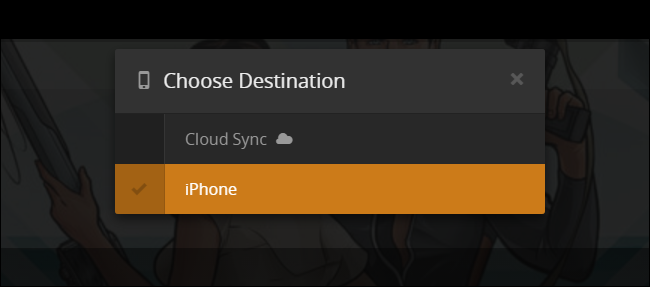
Nach einem Zielgerät werden Sie aufgefordert, eine Handvoll Auswahlmöglichkeiten für den Synchronisierungsvorgang zu treffen, wie unten gezeigt. Die größte Kraft hinter Ihren Entscheidungen wird in erster Linie der auf Ihrem Gerät verfügbare Speicherplatz sowie die Bildschirmgröße sein. Schauen wir uns an, wie die individuellen Entscheidungen von diesen Dingen beeinflusst werden.

Die erste Wahl ist, wie Sie die Synchronisierung benennen (normalerweise würden Sie sie einfach so lassen, wie „TV Show – Season“, aber wenn Sie mehrere Synchronisierungsregeln für verschiedene Geräte erstellen, möchten Sie sie vielleicht wie „TV Show – Season“ benennen – iPad“, um anzuzeigen, dass die Einstellungen für das iPad optimiert sind).
Sie können auch „Nur ungesehen“ angeben, um zu verhindern, dass Folgen synchronisiert werden, die Sie bereits gesehen haben, und Sie können eine Begrenzung auf die Anzahl X von Elementen festlegen (z. B. nur die nächsten 3, 5 oder eine beliebige Anzahl von Folgen synchronisieren). Beide Techniken sind nützlich, wenn Sie die Speicheranforderungen unter Kontrolle halten möchten.
Ebenfalls nützlich ist die Einstellung der Wiedergabequalität, die hier auf „2 Mbps, 720p“ eingestellt ist. Wenn Sie die Dateien auf Ihren Laptop oder ein schönes großes Tablet kopieren, möchten Sie vielleicht den Speicherplatz für eine 1080p-Konvertierung in höherer Qualität opfern, aber wenn Sie Sitcoms auf Ihrem Telefonbildschirm ansehen, werden Sie dies tun Wahrscheinlich möchten Sie die Qualität auf 720p oder sogar 480p zurückwählen, um Platz zu sparen. Nachdem Sie Ihre Auswahl getroffen haben, klicken Sie auf „Synchronisieren“.
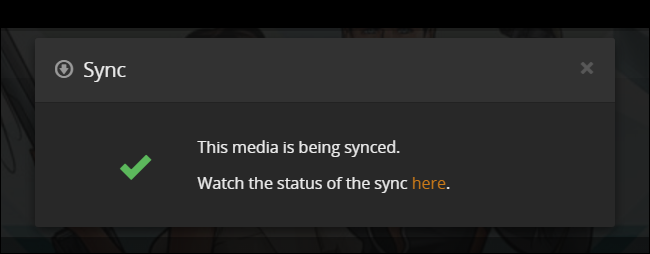
Plex gibt bekannt, dass der Synchronisierungsprozess gestartet wurde. Wenn Sie auf den Link „hier“ klicken, gelangen Sie zur Synchronisierungswarteschlange, wo Sie einen allgemeinen Überblick über den Transcodierungs- und Synchronisierungsprozess sehen – Sie können auf den Eintrag klicken, um eine detailliertere Ansicht zu erhalten, wenn Sie möchten oder einfach Warte es ab.
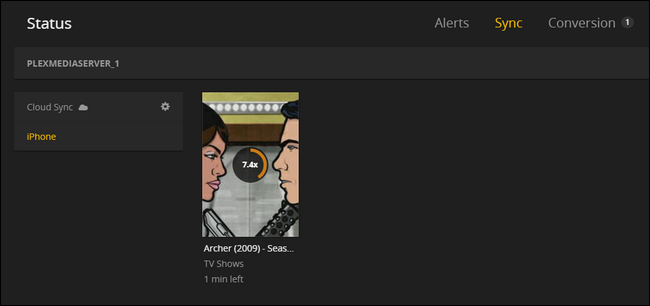
Lassen Sie uns währenddessen zur mobilen App wechseln, um den Synchronisierungsprozess zu starten: Während der Vorgang fast vollständig automatisch abläuft, wird er nicht ausgeführt, es sei denn, Sie öffnen die Anwendung auf dem Gerät.
Führen Sie auf Ihrem Gerät – wir verwenden unser iPhone – die Anwendung aus. Standardmäßig werden Sie mit Ihrem Standard-Medienserver verbunden (in unserem Fall „plexmediaserver_1“, weil wir eindeutig ein Gespür für kreative Namen haben). Klicken Sie auf die Menüschaltfläche in der Ecke.
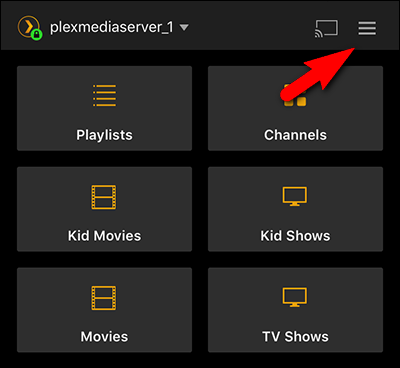
Klicken Sie im Menü auf „Synchronisieren“. Meistens sollte der Synchronisierungsvorgang automatisch ablaufen, sobald Sie die App öffnen (Sie können sehen, dass unser Gerät bereits synchronisiert). Wenn die Synchronisierung jedoch nicht gestartet werden kann, können Sie hierher kommen, um sie manuell zu starten.
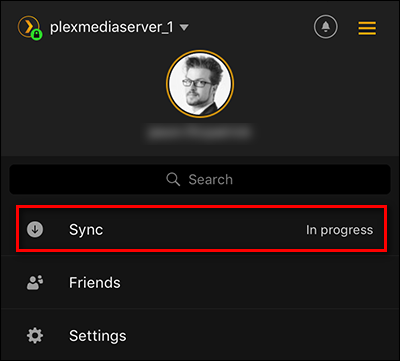
Im Sync-Menü sehen Sie, dass unsere Synchronisierung, obwohl sie bereits gestartet wurde, noch läuft (wenn sie noch nicht gestartet wurde, könnten wir auf die ausgegraute Schaltfläche „Sync“ klicken, um sie zu starten. Hier können wir auf die Synchronisierung klicken Regel „Archer (2009) – Staffel 1“, um sowohl den Fortschritt zu überprüfen als auch Änderungen vorzunehmen.
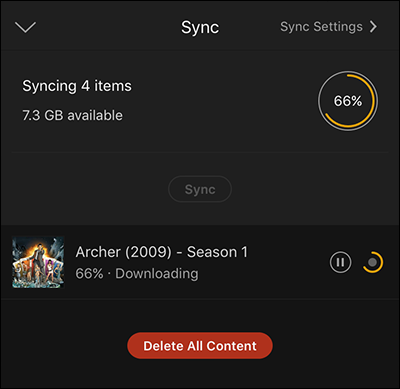
Hier sehen wir nicht nur die Synchronisierungsoptionen, die wir auf dem Server eingestellt haben (die wir hier ändern können), sondern auch einen Überblick darüber, welche Episoden bereits mit dem Gerät synchronisiert sind und welche in Bearbeitung sind.
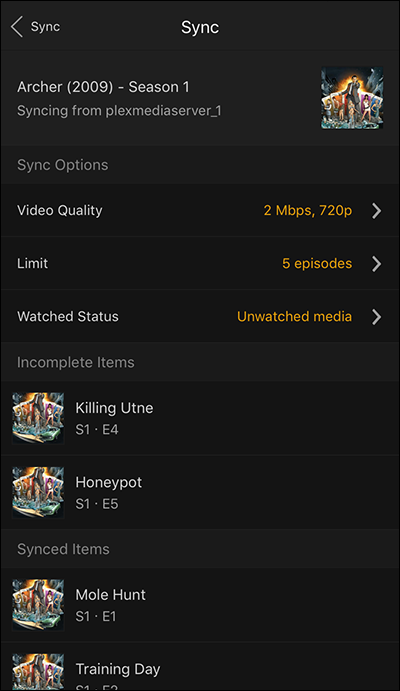
Episode 1 ist bereits auf dem Gerät, also zeigen wir Ihnen, wie Sie auf synchronisierte Medien zugreifen. Verlassen Sie einfach die Menüs zurück zum Hauptbildschirm und tippen Sie dann in der oberen Ecke auf den Servernamen, um den Standort zu wechseln.
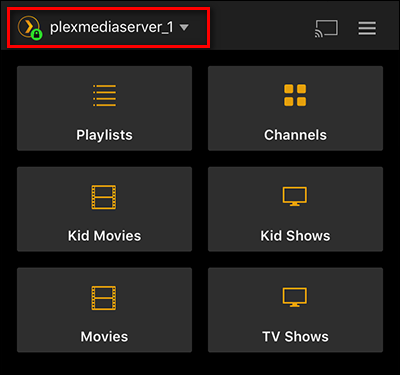
Wählen Sie das lokale Gerät aus, in diesem Fall „iPhone“.
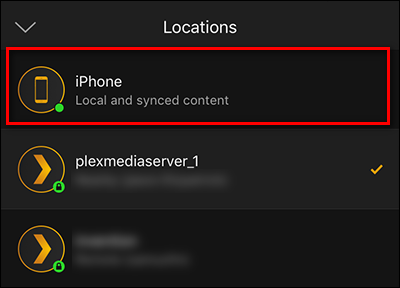
Jetzt durchsuchen Sie das lokale Gerät anstelle des Servers, und alle Medien, die Sie synchronisiert haben (in unserem Fall Fernsehsendungen, wie unten zu sehen), werden in Ihrem Medienmenü angezeigt.
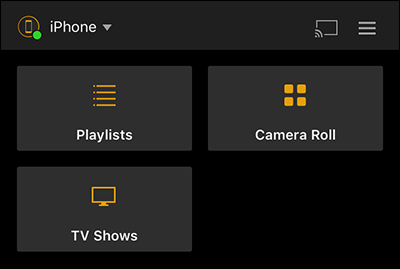
Sie können in der Anwendung so navigieren, als ob Sie mit Ihrem Heimserver verbunden wären: Ihre Medien haben das gleiche Layout, die gleichen Menüs und die gleichen Metadaten mit dem kleinen (aber wichtigen) Unterschied, dass sie direkt auf Ihrem Gerät gespeichert sind anstelle des Servers.
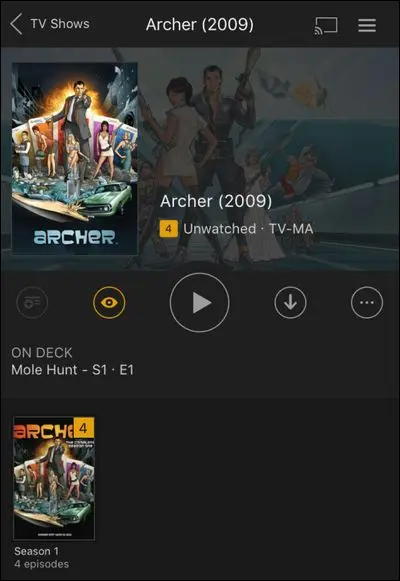
Das ist alles dazu. Egal, ob Sie die Download-Funktion der alten Schule verwenden, um einfach eine vollständige Kopie von etwas für Ihr Remote-Gerät zu erhalten, oder ob Sie den Komfort der Premium-Synchronisierungsfunktion genießen, es ist einfach, aktuelle Medien auf Ihren Geräten zu halten, damit Sie sie offline ansehen können wo auch immer du bist.
